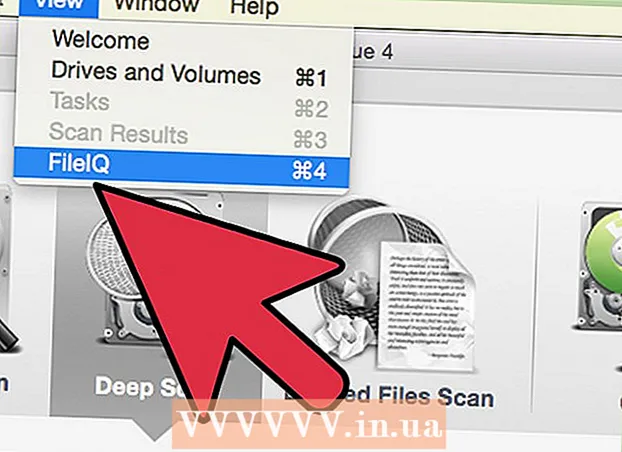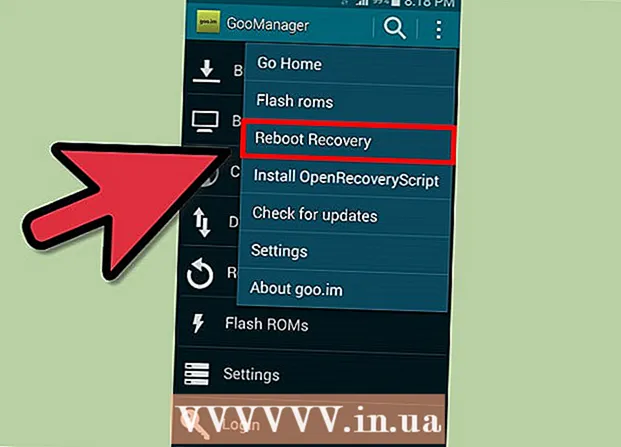Autor:
Helen Garcia
Dátum Stvorenia:
17 Apríl 2021
Dátum Aktualizácie:
1 V Júli 2024

Obsah
- Kroky
- Metóda 1 z 2: Ako pripojiť bezdrôtovú klávesnicu
- Metóda 2 z 2: Ako pripojiť káblovú klávesnicu
V tomto článku vám ukážeme, ako pripojiť klávesnicu k počítaču Mac. Káblovú klávesnicu je možné pripojiť k portu USB na počítači a bezdrôtovú klávesnicu je možné pripojiť prostredníctvom rozhrania Bluetooth. Na pripojenie bezdrôtovej klávesnice potrebujete myš alebo trackpad.
Kroky
Metóda 1 z 2: Ako pripojiť bezdrôtovú klávesnicu
 1 Kliknite na ikonu
1 Kliknite na ikonu  . Nachádza sa na ľavej strane panela s ponukami v hornej časti obrazovky. Otvorí sa ponuka.
. Nachádza sa na ľavej strane panela s ponukami v hornej časti obrazovky. Otvorí sa ponuka.  2 Kliknite na Systémové nastavenia. Toto je druhá možnosť v ponuke. Otvorí sa okno Predvoľby systému.
2 Kliknite na Systémové nastavenia. Toto je druhá možnosť v ponuke. Otvorí sa okno Predvoľby systému.  3 Kliknite na ikonu Bluetooth
3 Kliknite na ikonu Bluetooth  . Vyzerá to ako štylizované modré „B“.
. Vyzerá to ako štylizované modré „B“.  4 Kliknite na Zapnite Bluetooth. Vykonajte to, aby ste mohli pripojiť bezdrôtovú klávesnicu. Ak je Bluetooth už zapnutý, tento krok preskočte.
4 Kliknite na Zapnite Bluetooth. Vykonajte to, aby ste mohli pripojiť bezdrôtovú klávesnicu. Ak je Bluetooth už zapnutý, tento krok preskočte.  5 Prepnite bezdrôtovú klávesnicu do režimu párovania. Vaše akcie budú závisieť od modelu klávesnice - ak to chcete zistiť, prečítajte si pokyny pre klávesnicu. Keď počítač rozpozná klávesnicu, zobrazí sa v zozname dostupných zariadení Bluetooth.
5 Prepnite bezdrôtovú klávesnicu do režimu párovania. Vaše akcie budú závisieť od modelu klávesnice - ak to chcete zistiť, prečítajte si pokyny pre klávesnicu. Keď počítač rozpozná klávesnicu, zobrazí sa v zozname dostupných zariadení Bluetooth. - Ak chcete klávesnicu Magic Mouse alebo myš Magic Mouse automaticky pripojiť k Bluetooth, pripojte ju k portu USB pomocou kábla Lightning a potom zapnite zariadenie.
 6 Kliknite na Pripojiť v blízkosti klávesnice v zozname dostupných zariadení Bluetooth. Keď sa na klávesnici zobrazí slovo „Pripojené“, klávesnica je spárovaná s počítačom a môžete ju používať.
6 Kliknite na Pripojiť v blízkosti klávesnice v zozname dostupných zariadení Bluetooth. Keď sa na klávesnici zobrazí slovo „Pripojené“, klávesnica je spárovaná s počítačom a môžete ju používať.
Metóda 2 z 2: Ako pripojiť káblovú klávesnicu
 1 Pripojte klávesnicu k portu USB. Vykonajte to pomocou kábla USB alebo bezdrôtového kľúča USB. Porty USB sú umiestnené na zadnej strane väčšiny počítačov iMac.
1 Pripojte klávesnicu k portu USB. Vykonajte to pomocou kábla USB alebo bezdrôtového kľúča USB. Porty USB sú umiestnené na zadnej strane väčšiny počítačov iMac.  2 Zapnite klávesnicu. Ak má vaše zariadenie vypínač, stlačte ho. Počítač automaticky rozpozná klávesnicu.
2 Zapnite klávesnicu. Ak má vaše zariadenie vypínač, stlačte ho. Počítač automaticky rozpozná klávesnicu.